win8.1语言包怎么安装?下文小编将介绍win8/8.1语言包安装教程,我们该如何为Windows8.1系统安装自己需要的语言包呢?感兴趣的朋友们通过下文的教程来了解吧。win8.1语言包安装教程:1、在系统下同时按住键盘上“Windows徽标” 键和“X” 键,在系统工具快捷入口打开“控制面板”--“时钟、语言和区域”--“添加语言”。
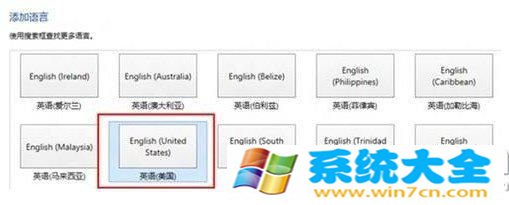
2、以英语为例,选择“英语”,双击即可,之后选择“英语(美国)”。
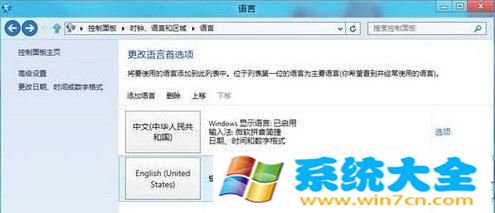
4、在英语的后面选择“选项”。
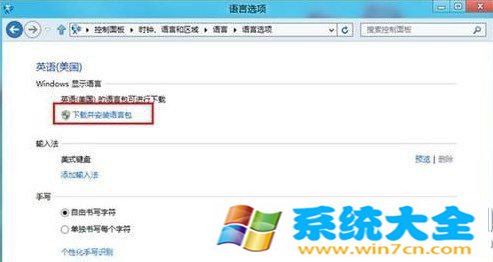
5、点击“选项”后进入此页面,点击“下载并安装语言包”进行下载。下载安装完毕后就可以看到英文界面了,到此win8.1语言包就安装成功啦!win8.1语言包安装教程分享给各位朋友们,希望可以帮助到大家哦!
本文来自系统大全为您提供如需转载请注明!推荐win10下载
win8.1语言包安装怎么操作
建议使用手动安装,可以使用下面方法进入操作:
1、在电脑桌面左下角点击菜单,找到电脑的控制面板,点击进入控制面板进入;2、点击控制面板右上角的“查看方式”下拉菜单中选择“类别”选项;
3、接着点击“时钟,语言和区域”选项;
4、单击语言下方的“添加语言”;
5、左键单击窗口中的“添加语言”选项进入;
6、选择想要安装的语言包,单击“选择语言种类”后点击下方的“打开”,若系统未安装所选中的语言,Windows 则会自动在线更新语言包。
win8.1语言包怎么安装
1、“Win+R”打开“运行”,输入lpksetup.exe
2、选择汉化包
3、安装中文语言包的过程时间大约为20分钟
4、在控制面板的语言里选择“Make this the Primary Language”
5、Log off now(注销重新登录)
6、中文语言包安装成功咯~
相关推荐:
win8.1语言包安装如何操作?win8/8.1语言包安装办法
Win8 SmartScreen阻止下载软件如何解决? 2017-09
声明:《win8.1语言包安装如何操作?win8/8.1语言包安装办法》一文由排行榜大全(佚名 )网友供稿,版权归原作者本人所有,转载请注明出处。如果您对文章有异议,可在反馈入口提交处理!
